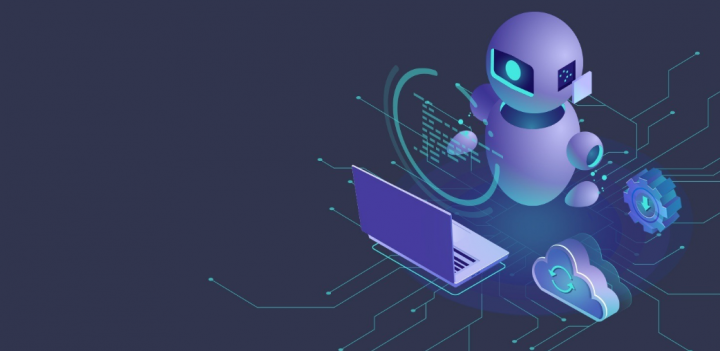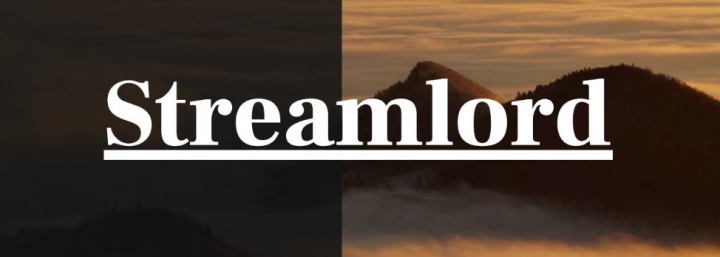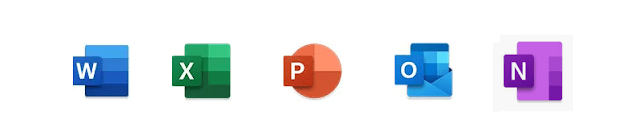Windowsin asennettu tukematon hakemisto - kuinka korjata

Onko Windowsin asennettua hakemistoa ei tueta? Oletko koskaan kohdannut mitään Windows-ongelmaa, jolla ei ole ratkaisua tai joka on hyvin monimutkainen? Useimmat käyttäjät tai asiantuntijat suosittelevat tässä vaiheessa siirtymistä puhtaalla asennuksella ja tietokoneen palauttamista. Tämä toimii yleensä ja antaa sinulle uuden alun käyttää kaikkia tiedostoja, jotka ovat siellä missä ne olivat. Asennuksen aikana monet käyttäjät käyttävät samaa asennusvälinettä, jota voidaan käyttää ensinnäkin Windowsin asentamiseen. Ja monet meistä väittivät kyvyttömyydestä säilyttää tiedostojaan, kuten sovelluksia, asiakirjoja, asetuksia jne. Virhe, jonka todennäköisesti kohtaat uuden asennuksen aikana:
Et voi pitää Windowsin henkilökohtaisia tiedostoja, asetuksia ja sovelluksia, koska nykyinen Windows-versiosi on ehkä asennettu tuettuun hakemistoon.
Kuinka korjata Windows-asennetun hakemiston ongelma, jota ei tueta:
Ehkä et tiedä asiasta. Mutta täällä voi olla niin monia asioita, jotka menevät pieleen. Tämän artikkelin tarkoituksena on tarjota sinulle mahdollisia ratkaisuja ongelman korjaamiseen. Tule katsomaan, kuinka korjata tuettu hakemistohäiriö.
nopein Fox kromin jatkeelle

Asennusmedian ja nykyisen version välinen eroavuus
Asennusmedian versioiden ja asennetun Windowsin välillä on ero. Et voi esimerkiksi käyttää Windows 10 Pro -asennusvälinettä Windows 10 Homen asennuksen pyyhkimiseen. Tarkista myös, milloin Windows on yksikielinen vai ei. Ongelma voi ilmetä myös, jos yrität käyttää 32-bittistä asennusmediaa 64-bittisessä Windowsissa. Muista, että sekä asennusvälineet että nykyiset versiot kuuluvat samaan Windows-muunneluokkaan. Voit myös tarkistaa suurimman osan tietokoneesi yksityiskohdista napsauttamalla hiiren kakkospainikkeella Tämä tietokone -kuvaketta ja siirry sitten kohtaan Ominaisuudet . Voit myös käyttää Windowsin asennusmedian luontityökalu asennuksen suorittamiseksi.
Siirretty käyttäjän kansio
Mikä on Käyttäjä-kansio? No, Käyttäjä-kansio tarkoittaa kansiota, joka sijaitsee C: Käyttäjät ’Vastaa tiliäsi. Jos kansiota ei ole paikallaan, Windows ei todennäköisesti pysty löytämään tiedostoja, jotka voidaan palauttaa ennen uuden asennuksen suorittamista. Yritä yksinkertaisesti siirtää kansio takaisin paikalleen, tai sinulla ei ole vaihtoehtoa tai varmuuskopioida tämä kansio manuaalisesti ja suorittaa puhdas asennus.
nvidia geforce -kokemus lisää pelejä manuaalisesti
Muokatut rekisteriarvot
Rekisterissä on joitain arvoja, jos muokkaaminen voi haitata uuden asennuksen suorittamista tai päivittämistä. Nämä rekisteriarvot johtavat todennäköisesti hakemistovirheeseen, jota ei tueta. Paina vain Win + R ja syötä regedit avata Rekisterieditori. Siirry seuraavaan avaimeen:
HKEY_LOCAL_MACHINESOFTWAREMicrosoftWindowsCurrentVersion
Lisää nyt rekisteriarvo ProgramFilesDir ja varmista, että vaadittu arvo on C: Ohjelmatiedostot missä C on asema, johon olet asentanut Windowsin aikaisemmin.
Voit myös tarkistaa myös muut arvot. Tärkein syy tähän ongelmaan Windowsin asennuksen yhteydessä on, että asennusohjelma ei löytänyt tarkkaa Ohjelmatiedostot-kansiota. Näiden asetusten muuttaminen alkuperäisiksi saattaa auttaa.
Joten nämä olivat joitain mahdollisia korjauksia hakemistoon, jota ei tueta. On kuitenkin mahdollista, että et ole ehkä ratkaissut ongelmaa edes näiden korjausten suorittamisen jälkeen. Jos et voi odottaa ja haluat todella suorittaa uuden asennuksen kiireellisesti, varmuuskopioi kansiot tai tiedostot manuaalisesti ulkoiselle asemalle. Ja valitse viimeinen vaihtoehto Ei mitään' ja suorita puhdas asennus.
Windows kaksi nuolta kuvakettaLataa PC-korjaustyökalu löytääksesi ja ratkaistaksesi Windows-virheet automaattisesti
Toisaalta voit myös käynnistää asennusvälineelle ja avata sen Korjaus tietokoneellesi suorittaa vianetsintätarkistuksia ja tarkistaa, auttaako se.
Päätelmä:
Joten nämä olivat harvat työskentelytavat, jotka auttavat sinua korjaamaan ongelman. Tämä menetelmä on erittäin hyödyllinen ja turvallinen! Toivottavasti pidät tästä oppaasta, jaa se muille! Jos sinulla on vaikeuksia jollakin menetelmällä, ilmoita siitä meille alla olevassa kommenttiosassa.
Lue myös: